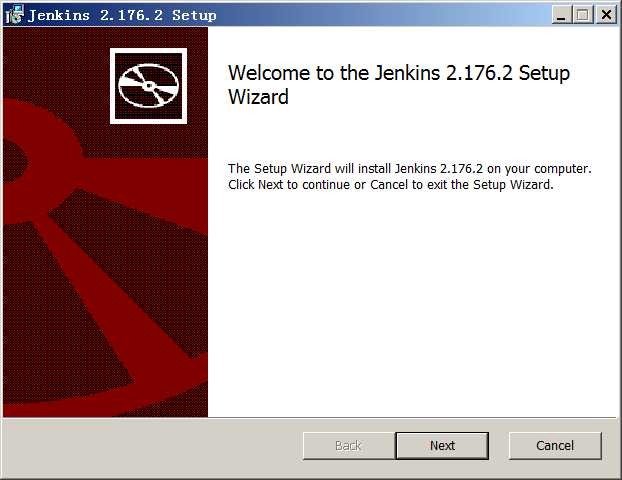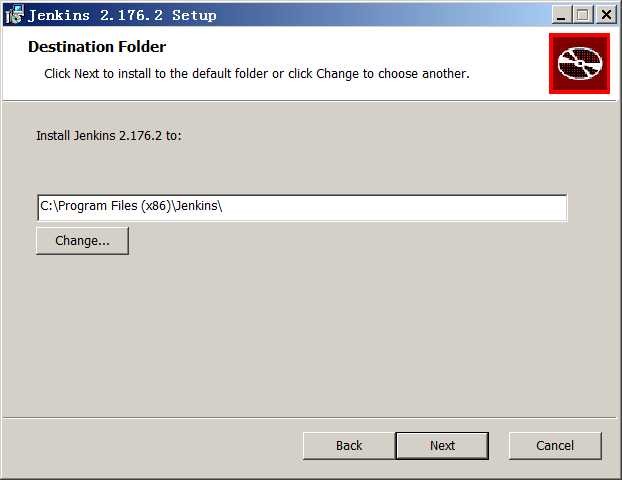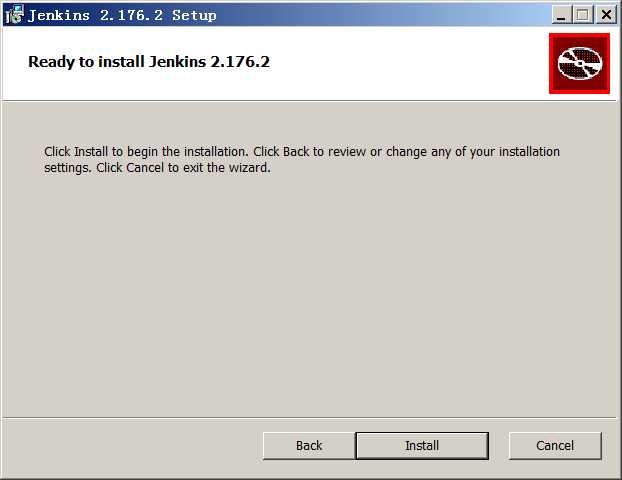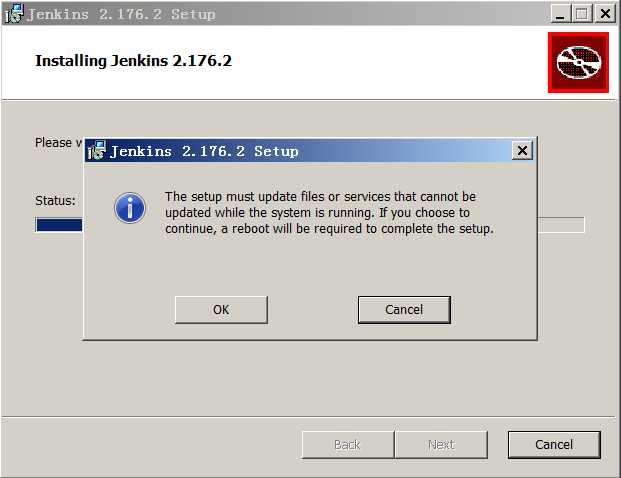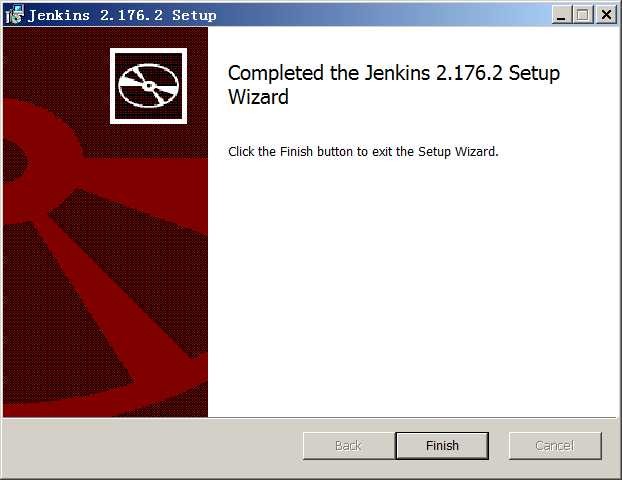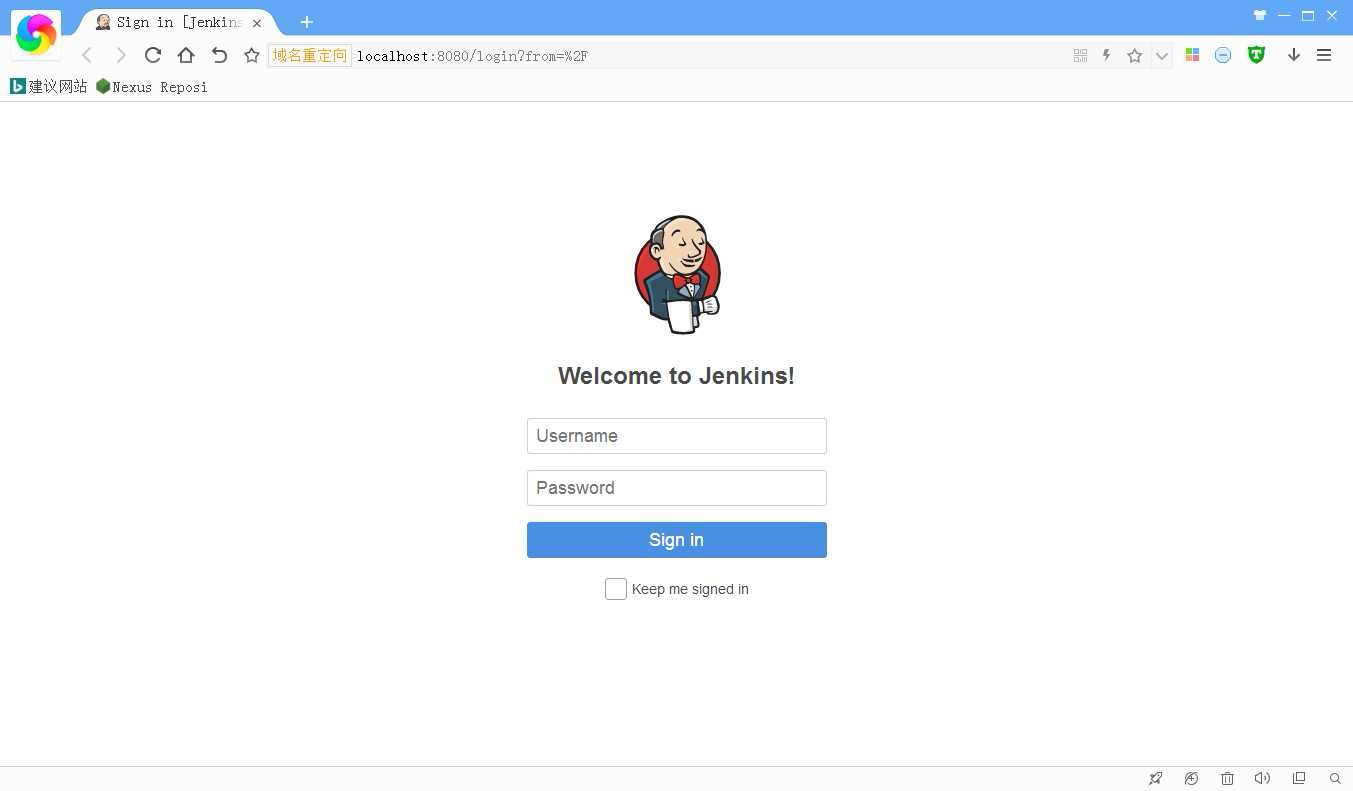本文将介绍怎样在Windows下面安装Jenkins,以及运行jenkins。
准备工作
到 jenkins 官网下载( https://jenkins.io/zh/download )安装包 jenkins-2.176.2.zip,然后将安装包解压,仅有 jenkins.msi 程序。
安装步骤
第一步:双击运行 jenkins.msi 程序。如下图:
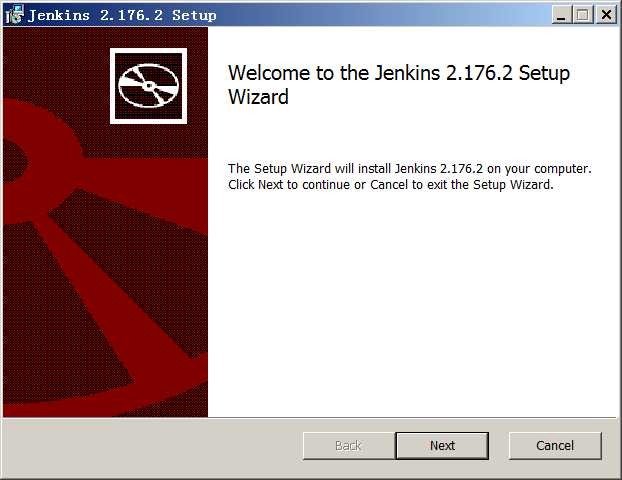
直接点击“Next”即可。
jenkins广告位
第二步:选择将 jenkins 安装到什么位置,按照自己的实际情况选择目录。如下图:
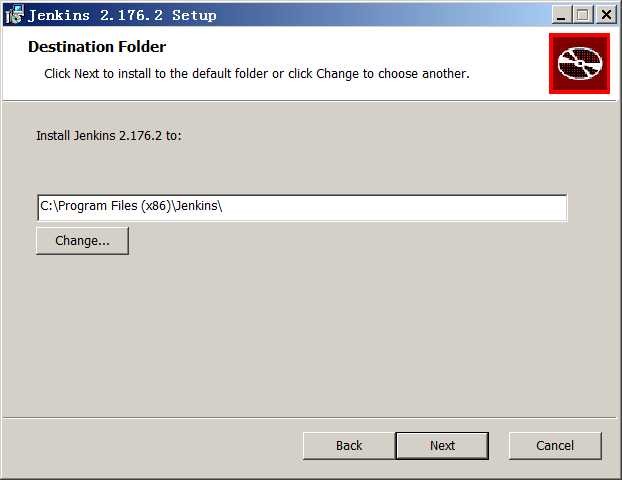
选择好目录后,直接点击“Next”按钮。
第三步:直接点击“Install”按钮,开始安装。如下图:
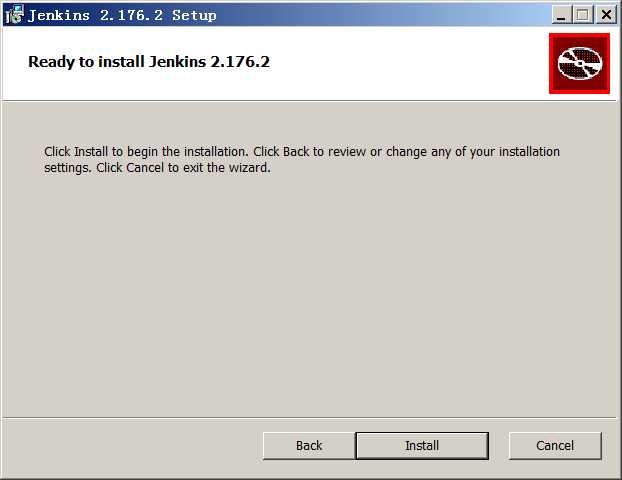
第四步:安装过程可能你会遇见如下的弹出框,大概意思为“安装程序必须更新在系统运行时无法更新的文件或服务。如果选择继续,则需要重新引导才能完成设置”,我们选择“OK”即可。如下图:
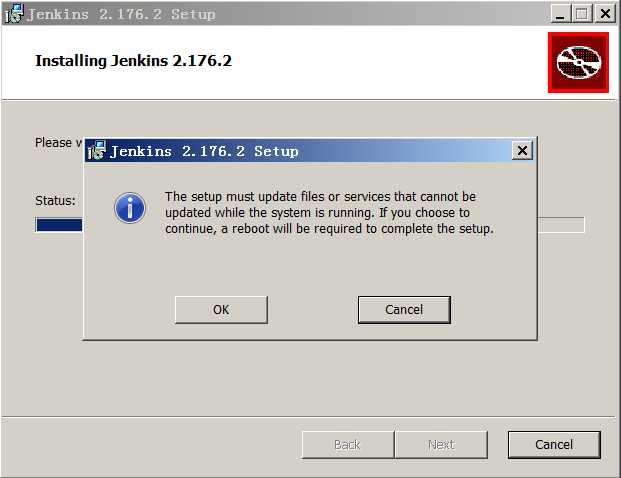
第五步:到此就安装按成,如下图:
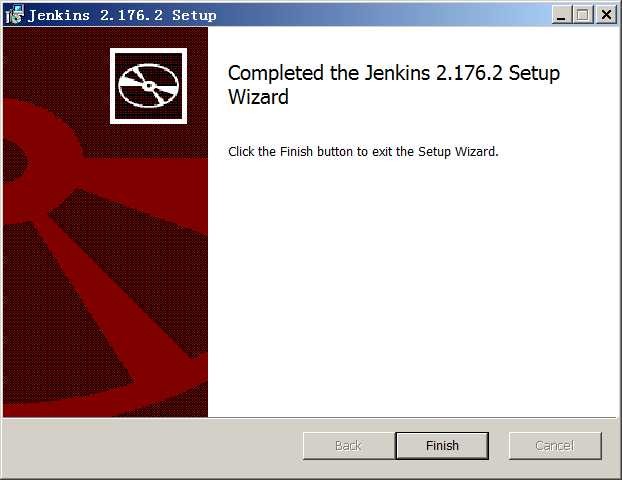
第六步:此时,我们可以在浏览器地址栏输入 “ https://localhost:8080 ” 访问 Jenkins程序。如下图:
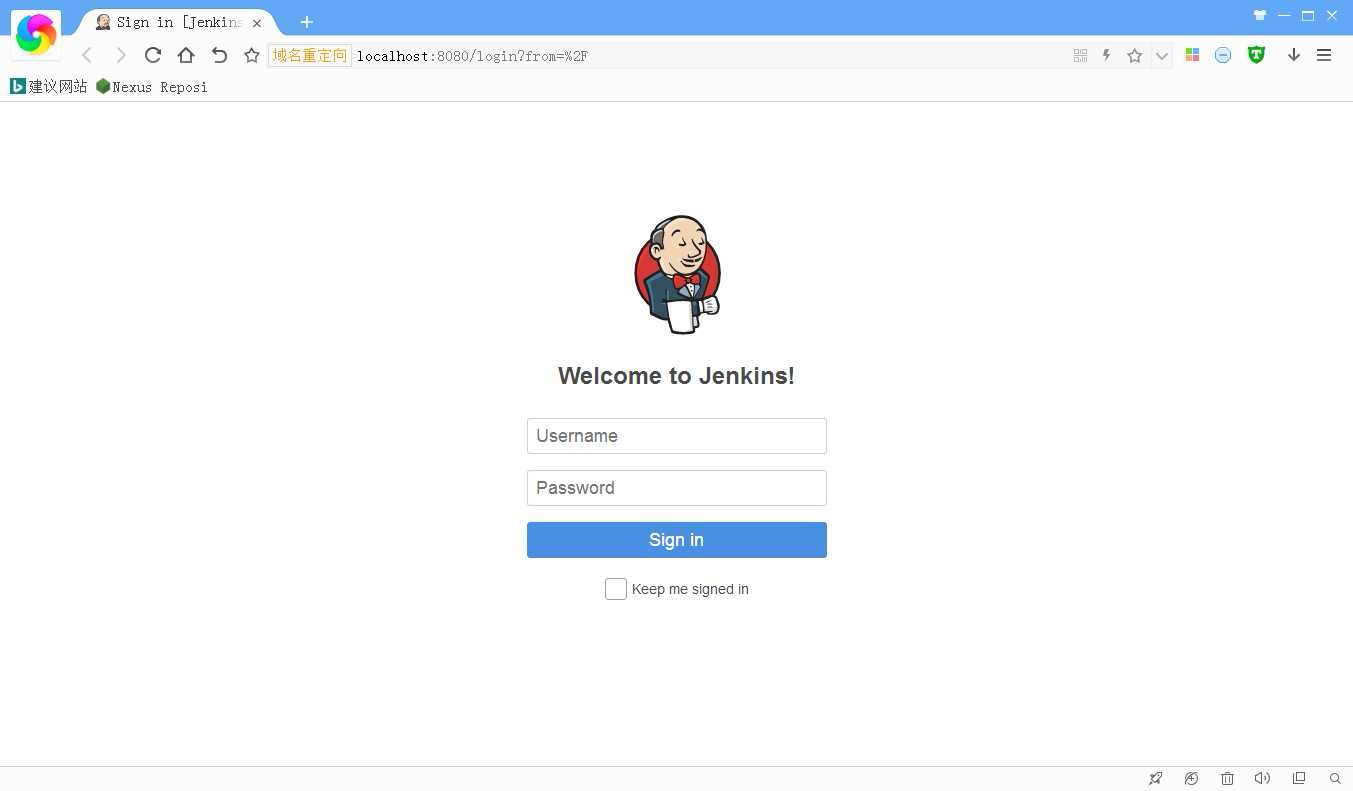
有个问题把我难住了?我不知道用户名和密码。
在网上搜索了很久都没有找到,找到了替代的办法,就是修改密码。下面的操作,将会把密码修改为“111111”,用户名为 admin。
(1)进入到 C:\Program Files (x86)\Jenkins\users 目录(根据你自己的安装位置做调整),你会看见一个 “users.xml”和 admin_8856008019102145070 目录。
(2)进入到 admin_8856008019102145070 目录,该目录下面有一个 config.xml 文件,这就是我们需要修改的文件。
(3)在 config.xml 文件中找到 <hudson.security.HudsonPrivateSecurityRealm_-Details> 标签,内容如下:
<hudson.security.HudsonPrivateSecurityRealm_-Details>
<passwordHash>#jbcrypt:$2a$10$DdaWzN64JgUtLdvxWIflcuQu2fgrrMSAMabF5TSrGK5nXitqK9ZMS</passwordHash>
</hudson.security.HudsonPrivateSecurityRealm_-Details>
(4)将 <hudson.security.HudsonPrivateSecurityRealm_-Details> 下面 <passwordHash> 元素中的内容替换成“#jbcrypt:$2a$10$DdaWzN64JgUtLdvxWIflcuQu2fgrrMSAMabF5TSrGK5nXitqK9ZMS”,然后重启 jenkins 服务。